Citrus Inventory este utilizat împreună cu Citrus Invoicer și este principalul program utilizat pentru repopularea articolelor inventate.
Rutinele de bază sunt:
Gestionați elementele de inventar;
Crearea și gestionarea datelor furnizorului;
Creați și tipăriți o comandă de achiziție;
Creați o listă de selecție;
Reveniți la inventar;
Creați cărți cu prețuri;
Ecranul meniului principal:
Acest ecran are șase sub-rutine.
Opțiunile care sunt goale nu sunt disponibile în acel moment.
Acest lucru este, de obicei, deoarece nu există nici un fișier cu date necesare pentru acea rutină.
De exemplu, dacă nu ați creat nicio înregistrare furnizor, nu puteți crea un ordin de cumpărare.
Gestionarea elementelor de inventar:
Adăugați elemente în inventarul dvs.
Fiecare element este atribuit unei categorii și are următoarele elemente:
Cost unitar;
Preț;
În mână
Pret redus;
Cantitate de reducere (la ce cantitate se va utiliza prețul de reducere);
Reordonați când (inventarul scade până la această sumă);
Reordonați suma (câte să reordonați).
Crearea furnizorilor și furnizorilor:
Selectați butonul de opțiuni Creați și gestionați furnizorii din meniul principal;
Utilizați acest ecran pentru a introduce și actualiza informații despre furnizori și furnizori.
Crearea unei comenzi de aprovizionare:
Când ați început să utilizați Citrus Invoicer, ați creat elemente inventate.Fiecărui element i sa atribuit un nivel scăzut la care ar fi necesară o re-comandare.
De asemenea, ați atribuit o sumă de re-comandare pentru fiecare element.
Elementele de inventar sunt epuizate atunci când creați o listă de selectare sau o factură.
Vă restabiliți obiectele inventariate creând un Ordin de Achiziție, chiar dacă nu îl trimiteți unui furnizor.
Rutina de creare a comenzii de achiziție vă permite să selectați toate elementele inventarizate sau numai cele cu stocuri reduse.
Selectați rutina Creare comenzi de achiziții din meniul principal.
Ecranul de configurare a comenzii de achiziție va fi afișat.
Aici veți găsi 3 butoane de opțiuni așa cum am explicat mai sus.
Faceți clic pe un buton pentru a selecta tipul de PO pe care doriți să îl creați.
Dacă creați un PO Blank, selecția furnizorului va fi resetată.
Dacă creați o PO populată, selectați un furnizor din listă.
Următorul număr PO este generat și afișat automat.
Faceți clic pe Creați.
Se va deschide fereastra Creare comandă de achiziție.
Limitări :
Procesul de 30 de zile
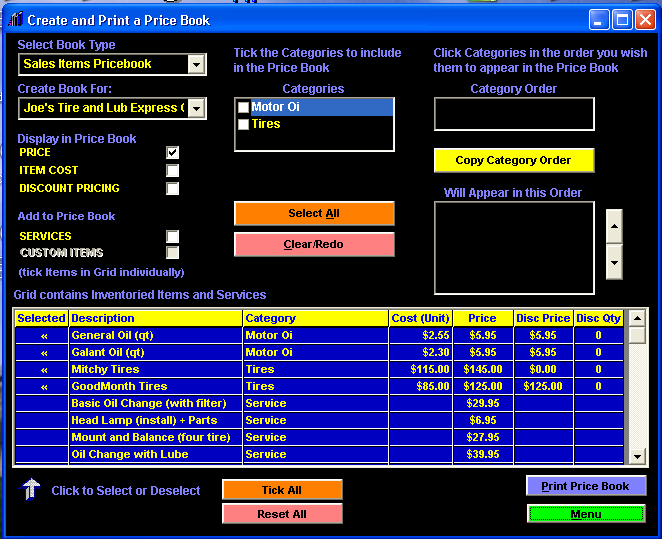
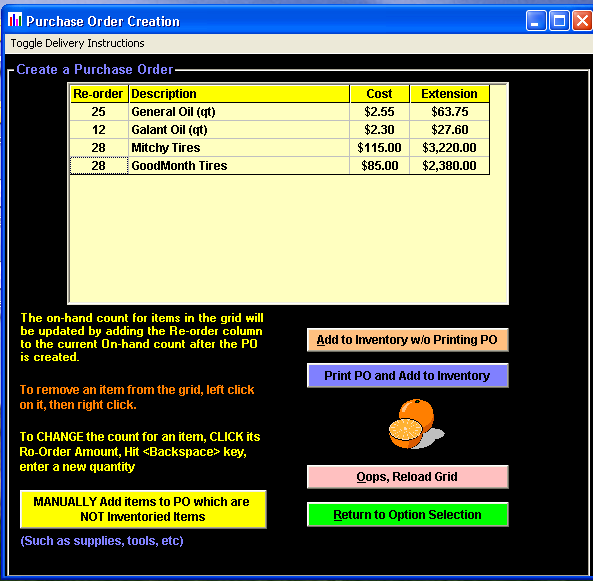
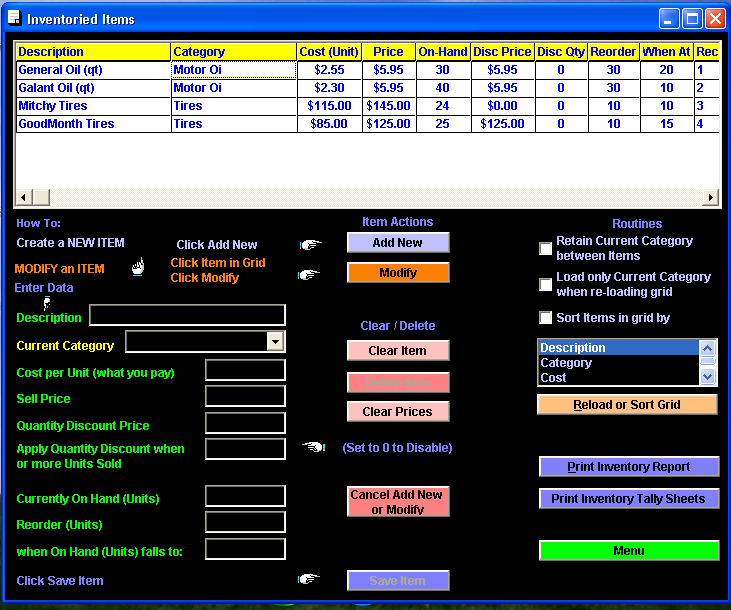
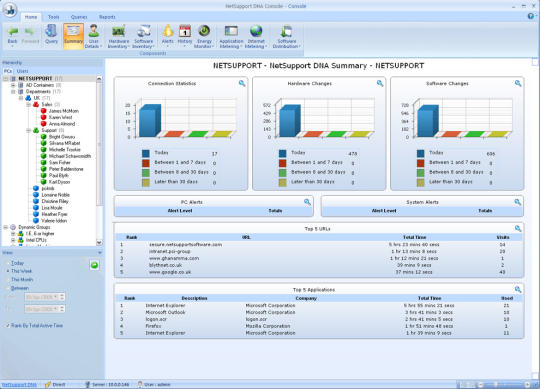
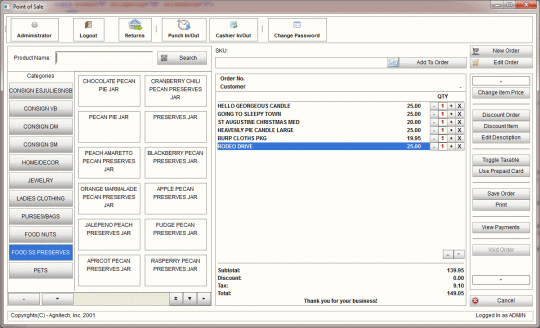
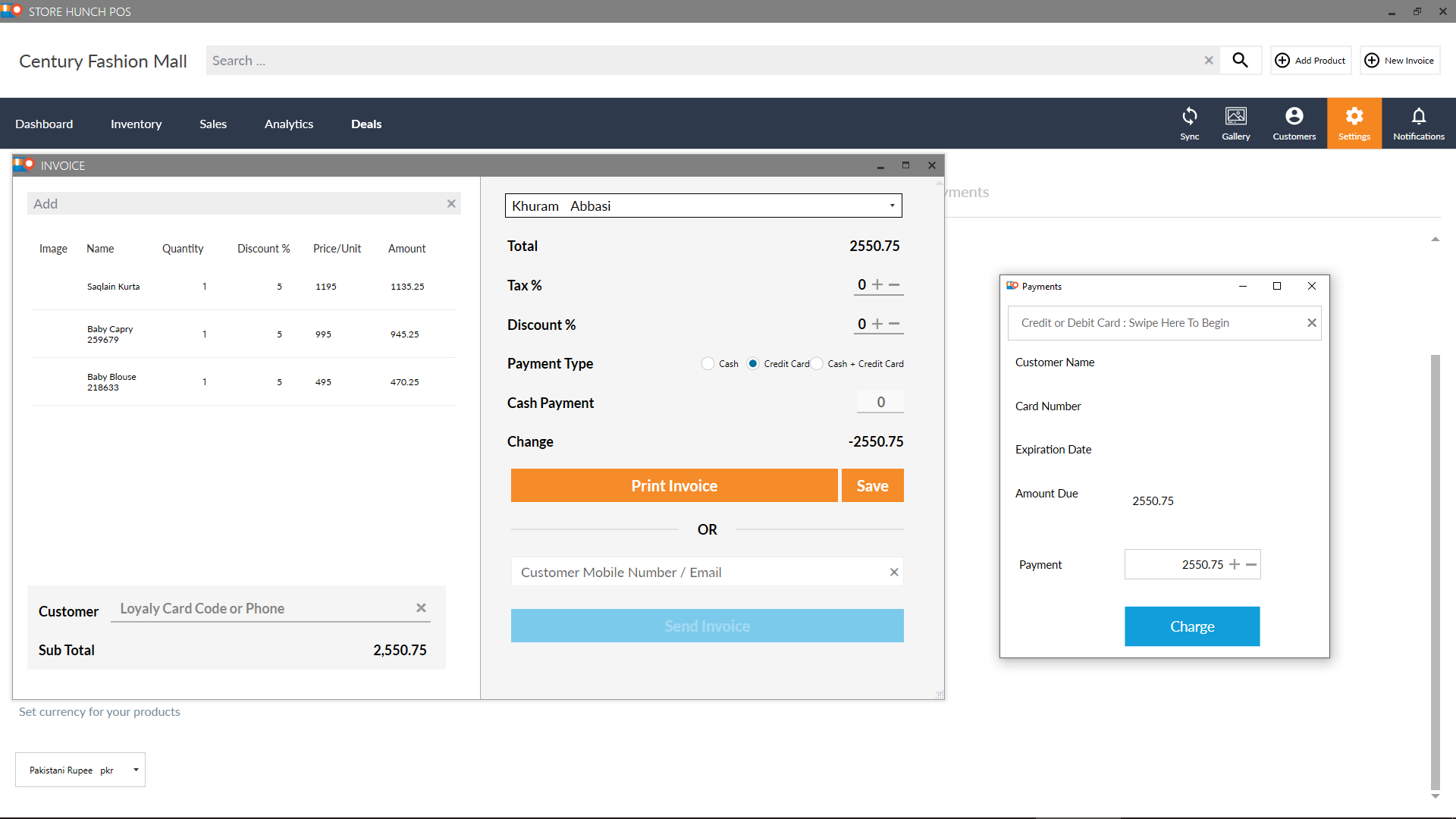
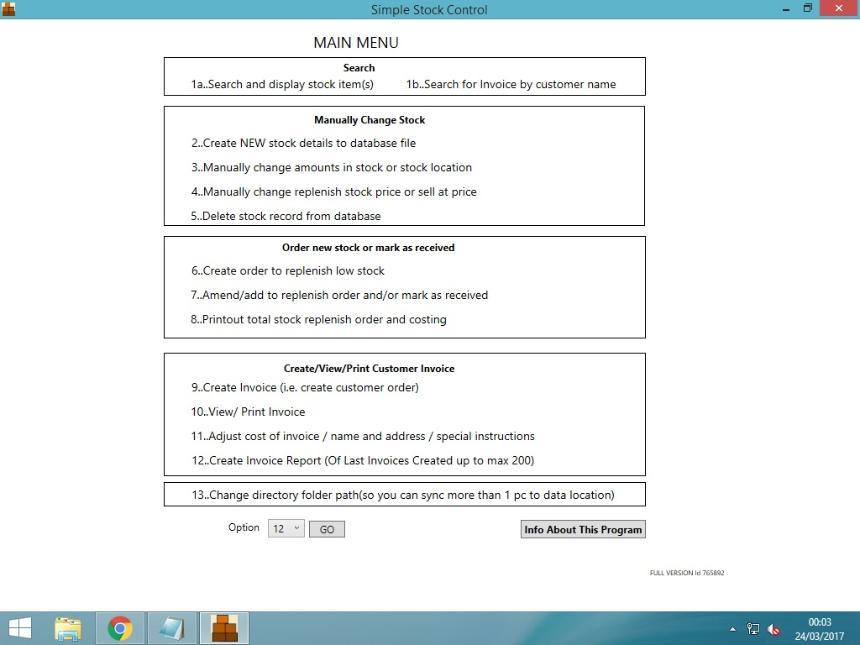
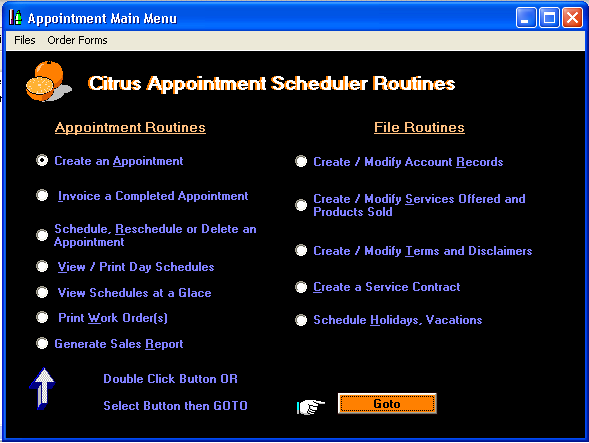

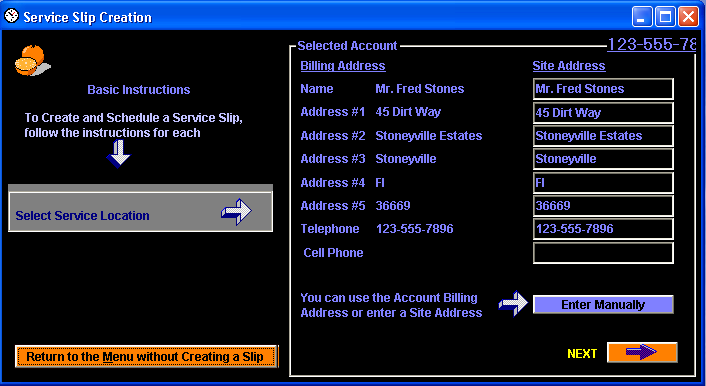
Comentariile nu a fost găsit